

photoshop文字加粗在哪,在Photoshop中,文字不仅是传递信息的媒介,也是设计作品中的重要组成部分。为了确保文字在众多设计元素中脱颖而出,给文字加粗是一种常见且有效的方法。通过简单的操作,您可以在Photoshop中轻松实现文字的加粗效果,为设计作品增添鲜明的视觉冲击力。下面是photoshop文字加粗快捷键教程的相关内容,希望对大家有所帮助。
第一步:首先点击打开photoshop软件,可以调入一张图片,也可以按下Ctrl+N键创建一个画布,在界面左侧点击字母T图标然后在界面中点击一下可以输入文字内容,如下图所示。
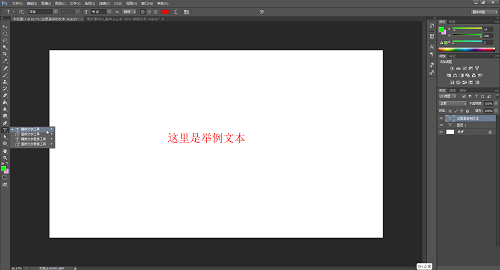
第二步:然后点击界面左侧的字母T图标后,选中需要加粗的文字,右键点击一下并在子选项中点击“仿粗体”,如下图所示。
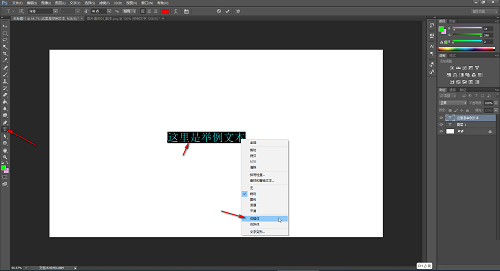
第三步:接着点击界面上方的√图标进行确认就可以了,如下图所示。
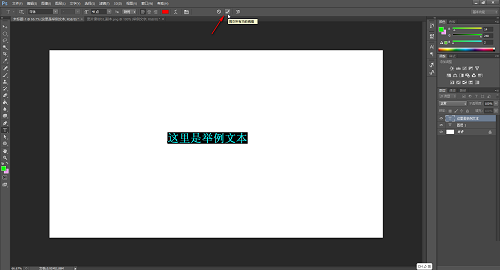
第四步:最后就可以看到成功将文字加粗了,如下图所示。
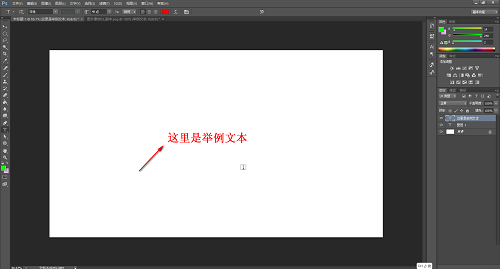
以上就是关于photoshop文字加粗快捷键教程的全部内容了,希望对大家有所帮助,众多最新的教程攻略内容,尽在本站。
deepseek怎么用?DeepSeek是一款功能强大的国产AI智能助手,它能帮你完成从文案撰写到代码生成的多种任务。如果你还不清楚DeepSeek怎么用,下面是详细的使用教程,助你轻松上手! deepseek怎么用 一、DeepSeek的主要功能 1、DeepSeek能够帮助你进行智能搜索,快速找到所需的信息。 2、无论是写文章、创意文案,还是社交媒体帖子,DeepSeek都可以根据你的要求生成流畅、自然的文本内容。 3、它能帮助你进行简单的推理任务,比如解答问题和做决策分析。 4、DeepSeek支持处理和分析数据,帮助你从大量数据中提取有价值的信息。 5、开发者可以利用DeepSeek的代码生成和补全功能,提升编程效率。 6、它还能帮助理解和修复代码,解决数学问题,甚至支持多语言编程。 二、如何使用DeepSeek 1、电脑端使用方法 访问DeepSeek官网:>>>DeepSeek官网传送门<<< 进入官网后,点击“开始对话”按钮。 如果是第一次使用,系统会要求你登录,可以通过手机号、微信或邮箱进行登录。 登录成功后,你就可以开始使用DeepSeek了。直接输入你的需求,它会根据你的指示提供帮助。 2、手机端使用方法 可以先在本站下载DeepSeek app。 安装并打开DeepSeek应用。 和电脑端一样,首次使用时需要登录,支持手机号或微信登录。 登录完成后,你就可以在手机上随时随地使用DeepSeek,享受智能助手的便捷服务。 DeepSeek是一款非常实用的AI工具,适用于各类需求,无论是个人工作还是开发者的编程任务,都能大大提高效率。只需简单的登录,就能享受AI助手带来的智能帮助。赶快试试它,探索更多功能吧!
在人工智能技术迅猛发展的浪潮中,各类AI模型层出不穷,而DeepSeek 凭借其创新的架构设计与卓越的性能脱颖而出,成为备受瞩目的明星模型。从知识问答到代码生成,从内容创作到多语言处理,DeepSeek 以其高性价比和强大的多任务处理能力,为企业与个人开发者提供了全新的智能解决方案。接下来,小编将为你详细介绍这款AI模型的核心优势及使用指南,助你轻松开启与DeepSeek的探索之旅! DeepSeek入门指南(保姆级讲解) 一、什么是 DeepSeek? 在人工智能高速发展的浪潮中,各种大模型层出不穷。而 DeepSeek 如同一颗耀眼的新星,以惊人的实力迅速吸引全球目光。 它是由杭州深度求索人工智能基础技术研究有限公司倾力研发的核心产品,背后更有量化领域巨头幻方量化的技术与资金支持。 从诞生之初,DeepSeek就以其独特的技术优势与发展潜力备受期待。 DeepSeek凭借创新的技术架构和卓越的性能,成功在众多模型中脱颖而出。 它采用了自研的 MoE(Mixture-of-Experts)专家混合模型,这种独特的设计让它在处理复杂任务时表现尤为出色,能够高效满足多语言、多领域的需求。 在全球多语言编程测试排行榜中,DeepSeek的成绩十分亮眼,不仅超越了Anthropic的Claude 3.5 Sonnet模型,更是紧随OpenAI的o1模型之后,展现了卓越的多语言处理能力。 不论是日常交流、专业领域的技术对话,还是复杂文档的翻译任务,DeepSeek都能够从容应对。 作为衡量大模型实力的重要指标之一,参数量也成为DeepSeek的一大优势。 它拥有高达6710亿参数,其中激活参数达到370亿,并在14.8万亿token的规模上完成预训练。 这些丰富的参数让DeepSeek能够深度学习海量知识与语言模式,从而提供更精准、更全面的回答能力。而在训练成本方面,DeepSeek再次彰显其高性价比:训练总成本仅为557.6万美元,远低于行业内动辄上亿美元的大模型训练费用。 DeepSeek不仅在成本控制上表现优异,还多次在测评中达到了开源领域的 SOTA(当前最优),超越了 Llama 3.1 405B,并能够与GPT-4o、Claude 3.5 Sonnet等顶尖模型一较高下。 凭借这些成绩,DeepSeek正逐渐成为AI领域的关键玩家,吸引了越来越多开发者和研究人员的关注与使用。 二、为什么选择 DeepSeek? 1、功能表现:中文语境的最佳选择 DeepSeek在多语言处理,尤其是中文语境下表现尤为出色。 这得益于它深度学习了中国丰富的互联网数据资源,包括社交媒体、新闻报道、文学作品和学术论文等多种语料库,使其能够精准理解和生成中文内容。 不仅如此,DeepSeek还能巧妙应对复杂的中文语义、成语以及古文翻译等挑战。 例如,在翻译古代文学作品时,DeepSeek能够准确捕捉作品的意境与文化内涵,生成贴切的译文;而许多其他模型如ChatGPT,则常因理解偏差导致翻译结果不够精准。 2、性能优势:强大的MoE模型 DeepSeek 的技术核心在于自研的 MoE(Mixture-of-Experts)模型,这一先进的架构设计让它在处理复杂任务时得心应手。 凭借6710 亿参数和庞大的训练规模,它能够学习海量的知识与语言模式。 尤其是在多语言编程测试排行榜中,DeepSeek 的表现仅次于 OpenAI 的 o1 模型,成功超越 Anthropic 的 Claude 3.5 Sonnet 模型,展现了卓越的多语言处理能力和强劲的技术实力。 3、成本优势:高性价比的AI服务 选择 DeepSeek 的另一大理由是其令人惊叹的性价比。 通常,训练一个大语言模型需要耗费巨额资金,而DeepSeek的训练成本仅为 557.6万美元,远低于行业内动辄上亿美元的预算。对于个人开发者和中小型企业而言,DeepSeek 提供了更经济、高效的人工智能解决方案,帮助用户在降低成本的同时享受高质量的服务,从而大幅减轻经济负担。 4、拥抱开源:降低门槛,共建生态 DeepSeek 积极参与开源生态,推出了多款轻量化模型和工具链,如 DeepSeek-Lite,大幅降低了 AI 技术的应用门槛。这种开放的态度吸引了全球开发者的广泛参与,不仅促进了模型优化与场景落地,还推动了“技术共享—生态共建—商业共赢”的良性循环。通过这种协作模式,DeepSeek 进一步推动了人工智能领域的创新与进步,让更多人能够加入 AI 生态,共同推动行业发展。 三、准备工作 (一)注册账号 打开浏览器,在地址栏输入DeepSeek的官方网址(https://www.deepseek.com),按下回车键后即可进入DeepSeek的官方网站。 官网设计简洁明了,关键信息一目了然。 进入首页后,点击右上角的“注册”按钮,开启你的账号注册流程。 随后,你将看到一个注册表单,按照提示输入以下信息: 有效邮箱地址:确保你能接收验证邮件。 密码设置:建议使用包含字母、数字和特殊字符的组合密码,以增强安全性。 手机号码验证(若有):部分平台可能需要手机号辅助验证,按照指引完成即可。 接下来,仔细阅读用户协议和隐私政策,确认后勾选同意条款,点击“注册”按钮提交。 完成这一步后,检查邮箱中的验证邮件,点击邮件中的链接以激活账号。 至此,你的 DeepSeek 账号便成功创建,可以随时开始探索其强大功能! (二)熟悉界面 注册并登录DeepSeek后,你将进入一个直观且高效的操作界面。以下是几个主要模块的功能简介: 对话输入框 位于界面底部,是用户与DeepSeek互动的核心区域。在这里,你可以输入问题、指令或创作需求,例如: 日常问题:“今天北京天气如何?” 文本创作:“帮我写一篇关于人工智能的科普文章。” 无论是简单查询还是复杂需求,都可以通过对话框轻松实现。 功能按钮 对话框周围分布着便捷操作的功能按钮: 发送按钮:点击后,输入的内容将提交给DeepSeek处理。 重置按钮:用于清空当前对话记录,开始新一轮的交互。 设置按钮(视版本而定):可调整语言、输出格式等参数,以实现个性化配置。 输出区域 位于界面上方或中间,是 DeepSeek 输出结果的展示区域。 这里会呈现基于你输入内容的解答,可能是文字、代码片段、图像甚至音频文件。例如: 提问“请推荐一部励志电影”时,输出区域可能返回一份精选片单。 让DeepSeek撰写代码时,这里将展示详细的代码实现。 四、基础功能使用教程 (一)日常对话 DeepSeek 就像一位贴心的生活助手,可以满足你对日常信息的查询和互动需求。例如: 想知道当天的天气?直接输入“今天[城市名称]的天气怎么样”,DeepSeek会即时返回包括气温、降水概率和风速在内的完整天气信息。 想分享生活趣事?输入“今天逛公园看到了好看的花朵和小兔子”,DeepSeek会温暖回应,甚至和你讨论相关的知识,让互动更加有趣。 (二)文本创作 DeepSeek是一名得力的创作助手,无论是撰写旅游攻略还是撰写学术文章都能胜任。例如,若需要生成“北京三日游攻略”,只需输入需求: “请帮我写一篇包含热门景点、美食推荐及交通建议的北京三日游攻略。” 生成的攻略可能包含以下内容: 热门景点:故宫、颐和园、长城等,附带门票信息和路线建议。 特色美食:推荐北京烤鸭、炸酱面等地道美食,并提供优质餐厅名单。 交通指南:介绍如何通过地铁、公交等方式高效游览主要景点。 如果内容不够满意,还可进一步细化要求,例如增加小众景点或补充个人体验,使文章更具个性化。 (三)代码编写 对于开发者,DeepSeek 是高效的编程助手。无论是简单的功能实现还是复杂的算法设计,DeepSeek 都能提供帮助。例如,输入: “请用 Python 写一个脚本,读取CSV文件并计算数据的平均值和标准差。” DeepSeek会输出以下代码: import pandas as pd #读取CSV文件 data = pd.read_csv('your_file.csv') #计算平均值 mean_values = data.mean() #计算标准差 std_values = data.std() print('平均值:', mean_values) print('标准差:', std_values) 若对代码中某部分的功能存在疑问,还可继续询问,例如:“data.mean() 的作用是什么?” DeepSeek 会详细解释,让你充分理解每一行代码的用途。 五、文件上传&智能分析 在DeepSeek界面中,找到文件上传的功能入口,标有一个清晰的 “上传文件” 图标。 点击后,选择你需要分析的文件,例如一篇关于人工智能发展的学术论文。 文件上传成功后,你可以提出具体的分析需求,例如输入 “总结这篇论文的核心观点”。DeepSeek 会快速解析文档内容,提炼关键信息,为你生成简明扼要的总结,涵盖论文中关于人工智能发展的现状、趋势及挑战等主要内容。 如果想深入了解文档中的某一部分内容,例如某项技术的细节,只需在对话框中提出相关问题,DeepSeek 会基于文档内容提供精准解答。 此外,对于图片文件,DeepSeek 也能实现智能识别功能,比如识别图片中的物体、场景及其他重要信息,从而满足多种场景下的分析需求。无论是文本还是图像,DeepSeek 的强大分析能力都能助你高效获取关键信息。 六、高级功能使用教程 (一)自定义提示词 在与DeepSeek的交互中,自定义提示词就像为它绘制了一张清晰的地图,指引它生成更贴合需求的内容。 一个设计良好的提示词能大大提高输出的精准性,就像为厨师提供一份详细的食谱,他才能做出完全符合你口味的美食。 要编写高效的提示词,需要掌握以下技巧: 1、语言清晰简洁,避免模糊指令 例如,当你需要 DeepSeek 为你撰写一篇旅游文章,可以输入:“写一篇500字的旅游文章,以北京为目的地,重点介绍故宫和长城,并包含游玩建议和注意事项。” 这样明确的指令能帮助DeepSeek精准理解你的需求。 如果只是简单输入“写一篇旅游文章”,可能会生成与预期不符的内容。 2、提供背景信息和限制条件 如果你是一名设计师,希望DeepSeek提供网页设计灵感,可以输入:“我正在设计一个面向年轻人的音乐分享网站,帮我提供一些独特的页面布局和色彩搭配方案,要突出音乐元素和青春活力的氛围。” 提示词中包含了设计目标、用户群体、主题和需求等细节,DeepSeek能根据这些信息生成更有针对性的方案。 3、优化提示词深度 针对复杂主题,明确问题可获得更深入的答案。例如,查询人工智能的医疗应用时,输入“人工智能在医疗上有什么用”会返回较宽泛的回答;而输入“请详细介绍人工智能在疾病诊断和药物研发方面的具体案例及其对医疗行业的影响”则能获得更具体和有深度的内容。 (二)多模态交互 DeepSeek 的多模态交互功能,结合文字、语音和图片,为用户提供多感官的便捷体验: 1、语音交互 在支持语音输入的场景中,点击界面上的麦克风图标即可开始对话。当图标亮起或有提示音时,直接说出你的问题。例如,在开车时可以用语音询问:“查询明天从北京到上海的航班信息。” DeepSeek 会快速识别你的语音内容,完成查询并返回结果,既安全又高效。 2、图像交互 上传图片后,用户可以围绕图像内容提问。例如,上传一张风景照片,你可以询问:“这张照片里的植物是什么品种?” 或 “图片中的建筑是什么风格?” DeepSeek 会通过智能图像识别,给出精准解答。 3、应用场景拓展 在教育领域,学生可结合图片和语音提问,获得直观生动的解答;在设计工作中,设计师上传草图并通过语音沟通,可获取改进建议和创意灵感,大幅提升效率。 (三)API 调用 对于开发者而言,将 DeepSeek 集成到自己的项目中,可以通过 API 调用实现。以下是实现流程: 1、获取API Key 登录 DeepSeek 官方平台,在用户设置或 API 管理页面中找到“获取 API Key”的入口,按照提示生成专属 API Key。这个 Key 是连接 DeepSeek 和项目的“钥匙”。 API 调用示例(Python) import requests #设置 API 地址和 API Key url = 'https://api.deepseek.com/v1/chat' headers = { 'Authorization': 'Bearer YOUR_API_KEY', 'Content-Type': 'application/json' } #构建请求数据 data = { 'prompt': '你好,DeepSeek', 'max_tokens': 150 } #发送请求 response = requests.post(url, headers=headers, json=data) #处理响应结果 if response.status_code == 200: result = response.json() print(result['choices'][0]['message']['content']) else: print('请求失败,状态码:', response.status_code) 在上述代码中: API 地址:url是请求的目标地址。 Authorization:需要填写你的API Key,用于授权请求。 请求数据:data中包含了输入提示词 prompt 和生成内容的限制条件 max_tokens。 发送请求:通过requests.post方法发送HTTP请求。 处理响应:检查返回的状态码。如果请求成功,打印生成的内容;否则,输出错误信息。 七、常见问题&解决方案 (一)回答不准确 问题描述:有时 DeepSeek 的回答可能与您的预期不符,出现信息错误、回答不完整或理解偏差等问题。 解决方法: 优化提示词:检查您的提问是否明确、具体。避免模糊或歧义的问题。例如,“帮我找一部好看的电影”过于宽泛,而“推荐几部2023年上映的科幻电影,特效和剧情要精彩”则可以帮助DeepSeek更精准地理解您的需求。 提供更多背景信息:给DeepSeek提供更多的背景资料有助于它做出更精准的回答。如果提问涉及历史事件,可以提及事件的时间、地点等,帮助缩小范围,获得更准确的内容。 多次提问对比:如果第一次回答不满意,您可以尝试换个角度重新提问,或者在原问题基础上深入追问,通过对比不同的回答,找到更有用的信息。 (二)连接错误 问题描述:在使用过程中,出现无法连接到DeepSeek服务器的情况,可能会显示网络连接超时或服务器无响应等提示。 解决方法: 检查网络连接:首先确认您的网络连接是否正常,可以尝试打开其他网页或应用,看看是否能够访问网络。如果发现网络问题,尝试重启路由器或联系网络服务提供商。 更换网络环境:如果您当前使用的网络不稳定,尝试更换网络环境。例如,使用稳定的家庭Wi-Fi,而不是公共Wi-Fi或移动数据,避免信号差或网络过载造成连接问题。 确认服务器状态:有时连接错误可能是因为 DeepSeek 服务器出现问题。您可以查看DeepSeek官方社交媒体或官方网站,了解是否有维护公告或故障信息。如果是服务器问题,请耐心等待修复。 (三)运行缓慢 问题描述:输入问题后,DeepSeek的响应时间较长,回答生成速度慢,影响使用体验。 解决方法: 检查设备性能:设备的性能对DeepSeek的运行速度有影响。您可以关闭不必要的后台程序,释放内存和CPU资源,确保设备足够流畅。如果设备性能较低,考虑升级硬件或更换更高性能的设备。 简化请求内容:复杂的问题可能需要更多时间处理。您可以将复杂的请求拆分为几个简单的问题,这样能够更高效地得到解答。 避开高峰时段:在使用人数较多的时段,服务器可能会出现过载,导致响应变慢。您可以尝试在非高峰时段(如清晨或深夜)使用 DeepSeek,以享受更快的响应速度。 八、回顾&展望 DeepSeek凭借其强大的功能和独特优势,为我们打开了人工智能应用的新篇章。 本教程详细介绍了DeepSeek的注册流程、基础与高级功能的操作方式,以及常见问题的解决方案,相信您已经对如何高效使用DeepSeek有了全面的了解。 DeepSeek的多语言处理能力、文本创作的高效与精准、智能辅助代码编写以及便捷的文件分析功能,极大地方便了我们的日常工作和生活。不论是日常沟通、学术研究,还是专业的开发工作,DeepSeek都是我们得力的助手。 随着技术的不断进步,我们对DeepSeek的未来充满期待。 它在各个领域的应用潜力无限,未来可能会为更多行业的发展注入新动力。在医疗领域,它或许能够助力医生进行疾病诊断与药物研发;在教育领域,它可以推动个性化学习与智能辅导的实现;在金融领域,它能够提供精准的风险评估与投资建议。 DeepSeek 的发展不仅会推动人工智能技术的不断进步,还将促使更多创新应用和技术的出现。让我们积极拥抱这一新兴技术,探索其潜力,在人工智能的浪潮中借助DeepSeek提升效率,创造更多价值。期待在使用 DeepSeek 的过程中,大家能够发现更多惊喜与便利,共同见证它的成长与进步。
deepseek为什么无法注册?在使用DeepSeek注册时,有些用户可能会遇到无法成功注册的问题。如果您也遇到类似的情况,不必担心,以下是一些常见的注册问题&解决方案,希望能帮助您顺利完成注册。 deepseek为什么无法注册 一、邮箱无法注册 1、如果在注册过程中,系统提示“注册失败,暂不支持该邮箱域名注册”,这是因为您的邮箱服务提供商不在DeepSeek支持的范围内。 2、您可以尝试更换一个常见的邮箱服务提供商,如Gmail 或Outlook,再次进行注册。 3、如果问题依然存在,可以联系DeepSeek官方客服邮箱service@deepseek.com寻求帮助。 二、系统繁忙或服务异常 1、近期,DeepSeek 遭遇了大规模的恶意攻击,导致其线上服务出现了不稳定情况,注册和登录可能会受到影响。 2、官方也通过声明表示,部分用户可能会遇到注册繁忙或无法登录的情况。 3、此时,您可以稍等片刻再尝试注册,或者访问官方渠道了解最新的服务状态更新。 4、已注册用户仍可正常登录,感谢您的理解与耐心。 三、页面或API性能问题 1、部分用户在尝试注册或登录时,可能会遇到网页或API 性能异常的情况,导致注册和登录无法顺利进行。 2、这些问题通常是由服务器负载或技术故障引起的。 3、DeepSeek 团队正在积极修复这些问题,建议您在稍后时段再次尝试。 通过这些方法,您可以解决大多数注册问题。如果遇到特殊情况,记得随时联系DeepSeek 的客服团队,他们会提供进一步的帮助。 以上就是小编为大家准备的关于deepseek为什么无法注册的全部内容了,希望对大家有帮助。
deepseek指令大全:这里是DeepSeek AI的终极指令手册!不管你是内容创作者、电商运营、数据分析师,还是程序员、生活效率达人,这份“喂饭级”指令大全都能让你一键唤醒AI,提高效率,快速完成任务! deepseek指令大全 一、DeepSeek使用技巧——4步提问法 想让AI高效完成任务?掌握这个万能公式:“身份 + 任务 + 细节约束 + 输出格式” 身份:你是谁?(学生/运营/程序员/健身达人…) 任务:要解决什么问题?(写报告/优化代码/生成脚本…) 细节:有无特定限制?(字数、场景、风格、格式…) 输出格式:想要什么形式的结果?(表格/分段/详细解读…) 二、DeepSeek指令大全 1、内容创作类(适合自媒体/文案/SEO) 1.1爆款标题生成指令:生成10个吸引眼球的【主题】标题,需包含数字、情绪词、悬念。 示例:“生成10个关于减肥的爆款标题” 1.2小红书种草文指令:以【身份】的口吻,写一篇【产品】的种草文,突出3个使用场景+2个痛点解决方案。 1.3视频手游大全'>短视频脚本指令:生成【时长】的短视频脚本,包含开场悬念+中间反转+结尾行动号召。 1.4深度长文指令:以【风格】写一篇【主题】的深度文章,包含3个核心观点+对应案例分析。 1.5 SEO优化文章指令:围绕关键词【XXX】,写一篇1000字文章,关键词密度3%,带H2/H3标题结构。 2、电商运营类(适合淘宝/亚马逊/独立站) 2.1产品描述优化指令:为【产品】写一段吸引人的介绍,突出3个卖点+1个实际应用场景。 2.2亚马逊评论分析指令:分析以下用户评论,总结3个主要痛点+2个改进建议。 2.3客服话术生成指令:针对【客户问题】,生成5条专业、友好的客服回复示例。 2.4促销邮件撰写指令:撰写一封【节日】促销邮件,需包含限时优惠+紧迫感+行动号召。 2.5竞品分析报告指令:对比【产品A】与【产品B】,列出3个优势+2个劣势+1个差异化建议。 3、知识付费类(适合课程/社群/直播) 3.1课程大纲设计指令:设计一门【主题】的21天入门课程大纲,包含每日学习目标+练习作业。 3.2电子书章节生成指令:以【风格】写一篇【主题】电子书章节,包含3个案例+1个行动指南。 3.3直播脚本撰写指令:生成一份【时长】的直播脚本,包含开场互动+干货分享+促销环节。 3.4社群运营话术指令:为【主题】社群设计7天互动计划,包含欢迎话术+每日话题+游戏互动。 3.5知识星球内容指令:生成一篇【主题】的日更内容,包含1个干货知识点+1个互动问题。 4、数据分析类(适合商业分析/用户研究/市场趋势) 4.1销售数据洞察指令:分析以下销售数据,找出3个增长机会+2个潜在风险。 4.2用户画像生成指令:根据以下数据,生成【产品】的目标用户画像,包含3个关键特征。 4.3市场趋势预测指令:基于【行业】最新数据,预测未来6个月的3大趋势。 4.4财务报表解读指令:用通俗语言解读以下财务报表,指出2个关键问题+1个改进建议。 4.5竞品定价策略指令:分析【竞品】的定价策略,并提供3个优化建议。 5、编程开发类(适合程序员/工程师/技术运营) 5.1代码注释生成指令:为以下代码添加详细注释,解释每个功能模块。 5.2 Bug修复建议指令:分析代码错误,并提供3个修复方案。 5.3 API文档生成指令:为以下函数生成标准API文档,包含参数说明+使用示例。 5.4算法优化建议指令:优化以下算法,使时间复杂度降低至O(n)级别。 5.5自动化脚本编写指令:编写一个Python脚本,实现【功能】的自动化操作。 6、生活效率类(适合旅行/健身/时间管理) 6.1旅行计划生成指令:规划一份【地点】的7天旅行计划,包含景点+美食+交通方案。 6.2健身计划定制指令:根据个人需求,制定21天减脂计划,包含饮食+运动安排。 6.3时间管理优化指令:基于我的日程表,优化时间分配,提高工作效率。 6.4理财规划建议指令:根据我的收入与支出情况,制定一份年度理财规划。 6.5学习路径设计指令:为【技能】设计3个月学习计划,包含每周学习目标。 DeepSeek不仅仅是一个AI工具,它是你的智能助手!只要掌握4步提问法,加上这30条高效指令,无论是工作还是生活,都能让你事半功倍! 以上就是小编为大家准备的关于deepseek指令大全的全部内容了,希望对大家有帮助。
近年来,AI技术的竞争愈发激烈,尤其是在硅谷。大家讨论的不仅是OpenAI的GPT-4或Llama4,最近,中国的一款开源大模型——DeepSeek,正在悄然掀起一场技术风暴。从斯坦福AI实验室到谷歌大脑,从GitHub趋势榜的榜首到HuggingFace的百万下载量,DeepSeek凭借其强大的性能和创新性,赢得了全球学者的关注。更让人惊讶的是,这一切都源自一个中国团队的努力! DeepSeek并非突如其来,其背后是幻方量化团队的多年心血。 去年底,DeepSeek-V3的推出便引发了业界的热烈讨论。该模型参数达到671B,训练成本仅约557.6万美元,远低于其他竞争对手。 相比之下,OpenAI的部分模型成本要高出许多。此时,DeepSeek已经开始展现出强大的潜力。 尤其是DeepSeek-V3的发布,让业界看到了其与全球领先模型比肩的可能性。 上周,DeepSeek推出了最新的推理模型——DeepSeek-R1,进一步巩固了它在全球AI领域的领先地位。 随着R1正式版的发布,DeepSeek迅速突破了谷歌的Gemini、微软的Copilot等大模型,成功跻身苹果商店美区免费榜前三,成为AI界的新明星。 DeepSeekR1的核心竞争力在于其低廉的训练成本与超强的性能。 训练成本仅为500万美元不到,而与目前最强的o1大模型相比,性能几乎旗鼓相当。 甚至在高难度提示词、代码生成以及数学计算等领域,R1表现得尤为突出,排名居于第一。 更值得一提的是,DeepSeek的开源策略,使得全球开发者可以在这一技术基础上进行自主创新。 DeepSeek的崛起无疑给美国科技巨头带来了不小的冲击。Meta、微软、谷歌等公司已对其产生了浓厚的兴趣,部分内部人员甚至表达了焦虑情绪。 原因无他,DeepSeek不仅在技术上超越了他们的部分模型,更重要的是,其背后的低成本模式使得这些大公司面临巨大的竞争压力。 随着DeepSeek的快速崛起,美国的一些AI行业领导者开始质疑目前依赖巨额资金投入、烧钱堆算力的传统发展模式是否可持续。DeepSeek的成功或许为AI行业带来了一条全新的发展路径,它以低成本、高性能、开源为特色,挑战了以往的商业模式,并为全球开发者提供了更加开放的技术平台。 总的来说,DeepSeek的出现不仅让中国的AI科技在全球舞台上崭露头角,也让美国的AI技术格局发生了微妙的变化。随着更多AI公司开始关注低成本、高性能的模型训练,未来的AI竞争将变得更加激烈与多元。
2月2日,河南鹤壁,网友发布视频表示,有影院一天最多排了99场《哪吒之魔童闹海》,平均10分钟一场,高峰期5分钟一场。 国内媒体采访该影院,工作人员表示:“我们影厅比较多,有30个厅场次足够排,看的人越多,我们排得越多。” 《哪吒之魔童闹海》超30亿元票房领先,超过《唐探1900》和《封神第二部:战火西岐》的票房总和。多地电影院人潮涌动,购票、检票队伍蜿蜒曲折,有网友感慨“在电影院找到了春运的感觉”。 不过,这种疯狂排片也引发了一些争议。有人觉得,影院这么做有点“唯利是图”,只考虑赚钱,忽略了其他电影的排片机会。但也有人认为,这是市场选择的结果,观众用脚投票,影院只是顺应了市场需求。

 崩坏星穹铁道貊泽值得培养吗 崩坏星穹铁道貊泽新情报爆料
崩坏星穹铁道貊泽值得培养吗,在《崩坏星穹铁道》中,貊泽作为一
崩坏星穹铁道貊泽值得培养吗 崩坏星穹铁道貊泽新情报爆料
崩坏星穹铁道貊泽值得培养吗,在《崩坏星穹铁道》中,貊泽作为一
 小米mixfold3参数详细参数配置汇总
近年来,科技的飞速进步推动了智能手机市场的革新,各大品牌纷纷
小米mixfold3参数详细参数配置汇总
近年来,科技的飞速进步推动了智能手机市场的革新,各大品牌纷纷
 mac怎么修改本地host文件 machost文件权限修改步骤
mac怎么修改本地host文件,在苹果的macOS系统中设置
mac怎么修改本地host文件 machost文件权限修改步骤
mac怎么修改本地host文件,在苹果的macOS系统中设置
 创造与魔法剑齿虎王多久刷新一次 创造与魔法剑齿虎王攻略图文
创造与魔法剑齿虎王多久刷新一次,在《创造与魔法》这款游戏中,
创造与魔法剑齿虎王多久刷新一次 创造与魔法剑齿虎王攻略图文
创造与魔法剑齿虎王多久刷新一次,在《创造与魔法》这款游戏中,
 永劫无间崔三娘技能选什么 永劫无间崔三娘技能搭配一览
永劫无间崔三娘技能选什么,在《永劫无间》手游中,崔三娘作为一
永劫无间崔三娘技能选什么 永劫无间崔三娘技能搭配一览
永劫无间崔三娘技能选什么,在《永劫无间》手游中,崔三娘作为一
 必剪字幕怎么统一调整位置 必剪字幕统一调整设置教程
必剪字幕怎么统一调整位置,许多使用必剪App编辑视频的朋友会
必剪字幕怎么统一调整位置 必剪字幕统一调整设置教程
必剪字幕怎么统一调整位置,许多使用必剪App编辑视频的朋友会